Chưa có sản phẩm trong giỏ hàng!
2 CÁCH Thống kê mô tả CHUẨN NCKH với Lệnh Univar + Tabstat

Chắc các bạn cũng đã từng đọc qua khá nhiều bài viết thực hiện thống kê mô tả các biến số trong mô hình bằng phần mềm STATA như hình bên dưới, và phải rất vất vả để xuất kết quả về Word và chỉnh sửa lại cho đầy đủ theo chuẩn của một bài nghiên cứu khoa học.
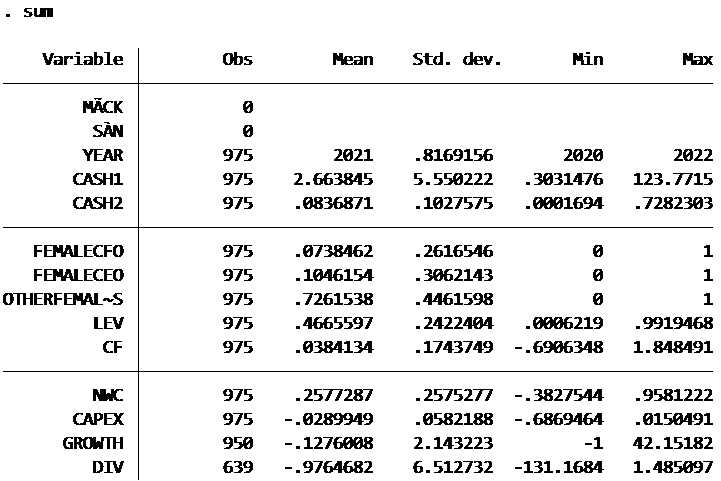
Có thể thấy các giá trị được thống kê mô tả cơ bản theo các cột: Obs (Tổng số quan sát); Mean (giá trị trung bình); Std. Dev. (Độ lệch chuẩn); Min (Giá trị nhỏ nhất) và Max (Giá trị lớn nhất) rất hoàn hảo.
Nhưng các số dưới dạng thập phân bên dưới lại bị phần mềm loại đi số 0 trước dấu phẩy (,) và điều này làm cho việc trình bày bảng thống kê mô tả trong bài trở nên khó khăn.
Bên cạnh đó bạn cũng không thể giới hạn chữ số thập phân xuất hiện sau dấu phẩy (,) khi sử dụng câu lệnh này để thống kê mô tả các biến số trong mô hình nghiên cứu.
Chính vì vậy, hai câu lệnh Univar và Tabstat đã được Stata Corp bổ sung nhằm giúp người dùng đạt được điều mình muốn dễ hơn và giúp thao tác xuất kết quả được nhanh chóng đúng chuẩn mực của nghiên cứu.
Tham khảo bài viết: Thống kê mô tả bằng lệnh sum và các lệnh liên quan
1. Lệnh Univar trong STATA
Lệnh univar mặc định sẽ giúp trả về các kết quả bổ sung so với lệnh thống kê “sum” bằng cách liệt kê các giá trị thuộc mốc 25%, 50% và 75% của từng biến, trong đó mức 50% hay còn gọi là trung vị (median).
*Lưu ý: Giá trị Trung vị (median) khác giá trị trung bình (mean) bạn nhé!
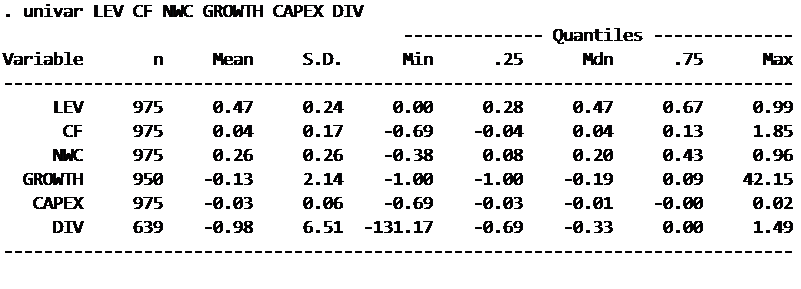
Ưu điểm:
- Có thể thấy lệnh này giúp xuất thêm giá trị trung vị vì ở một vài paper nghiên cứu có sử dụng giá trị này để phân tích kèm trong bảng thống kê mô tả.
- Kết quả trả về không bị mất số 0 trước dấu phẩy (,) như câu lệnh sum
- Dữ liệu được xuất ra dưới dạng 2 số thập phân sau dấu phẩy (,) không để dài dòng như lệnh sum trước đó
Nhược điểm:
- Tuy nhìn đẹp và chi tiết nhưng chưa chắc nghiên cứu nào các bạn cũng cần phải có thêm 3 mốc tính ở 25%, 50% (median) và 75%.
- Số chữ số thập phân sau dấu phẩy (,) không thể tùy chỉnh lên được 4 số như một vài nghiên cứu yêu cầu.
Để khắc phục các hạn chế trên mời các bạn chuyển sang câu lệnh tiếp theo, nơi sẽ cho bạn giải pháp khắc phục và áp dụng được vào đa số các nghiên cứu.
2. Lệnh Tabstat trong STATA
Lệnh tabstat hiển thị thống kê tóm tắt cho một loạt biến số trong một bảng. Nó cho phép bạn chỉ định danh sách thống kê sẽ được hiển thị. Số liệu thống kê có thể được tính toán (có điều kiện) một biến khác.
Tabstat cho phép linh hoạt đáng kể về số liệu thống kê được trình bày và định dạng của bảng.
Cách 1: Bấm trong Menu
Mở Menu và làm theo các bước:
Menu > Statistics > Summaries, tables, and tests > Other tables > Compact table of summary statistics
Định dạng câu lệnh tabstata như sau:
Syntax tabstat varlist [if] [in] [weight] [, options]
| Options | Description |
| Main | |
| by(varname) | Thống kê nhóm theo biến báo cáo |
| statistics(statname. . .) | Cáo thống kê được chỉ định |
| Options | |
| labelwidth(#) | Chiều rộng cho nhãn biến by(); mặc định là Labelwidth(16) |
| varwidth(#) | Chiều rộng thay đổi; mặc định là varwidth(12) |
| columns(variables) | Hiển thị các biến trong các cột của bảng; mặc định |
| columns(statistics) | Hiển thị số liệu thống kê trong các cột bảng |
| format (% fmt) | Định dạng hiển thị cho số liệu thống kê; mặc định là %9.0g |
| casewise | Thực hiện xóa các quan sát theo trường hợp |
| nototal | Không báo cáo thống kê tổng thể; sử dụng với by() |
| missing | Báo cáo số liệu thống kê cho các giá trị bị thiếu của biến by() |
| noseparator | Không sử dụng đường phân cách giữa các danh mục by() |
| longstub | Làm cho cuống bảng bên trái rộng hơn |
| save | Lưu trữ số liệu thống kê tóm tắt trong r() |
Tham khảo thêm: Hướng dẫn sử dụng phần mềm Stata | Lệnh trong Stata
Cách 2: Sử dụng câu lệnh
Lệnh tabstat xuất kết quả cơ bản bao gồm các giá trị N (tổng quan sát); Mean (trung bình); Min và Max. Kèm theo %10.4 giúp giữ 4 chữ số thập phân sau dấu phẩy (,) cho các biến).
tabstat LEV CF NWC GROWTH CAPEX DIV, s(N mean sd min max) format(%10.4fc) long
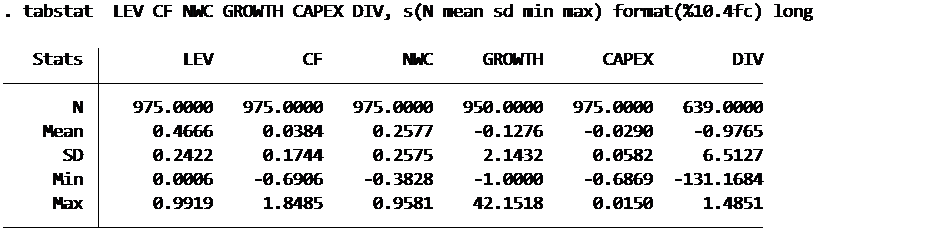
Ngoài ra có thể xuất luôn kết quả về độ nhọn (Kurtosis) và độ lệch (Skewness) bằng lệnh:
tabstat LEV CF NWC GROWTH CAPEX DIV, s(N mean sd skew kurt) format(%10.4fc) long
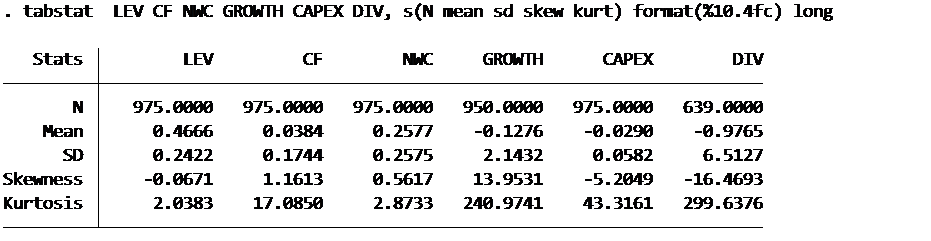
Sắp xếp theo đúng chuẩn nghiên cứu, đến đây bạn có thể mạnh dạn coppy bảng vào Word mà không phải tốn thời gian điều chỉnh nữa rồi.
tabstat LEV CF NWC GROWTH CAPEX DIV, s(N mean sd min max) format(%10.4fc) col(stat)

Có thể thống kê các biến theo một biến báo cáo bằng lệnh by
tabstat LEV CF NWC GROWTH CAPEX DIV, s(N mean sd min max) format(%10.4fc) col(stat) by(YEAR)
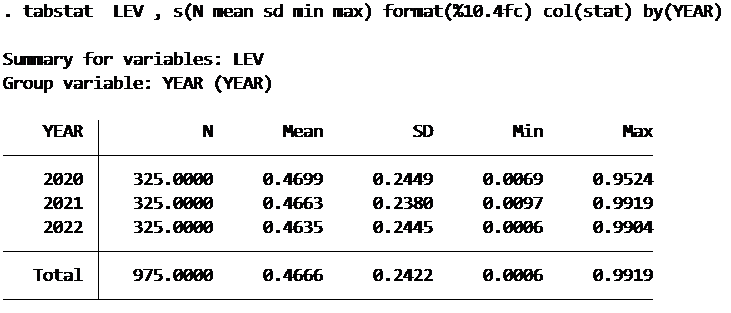
3. Tổng kết
Các phần trên MOSL đã hướng dẫn các bạn câu lệnh univar và tabstat để thống kê mô tả dữ liệu đỉnh hơn so với câu lệnh sum.
Cuối bài, MOSL xin chúc các bạn học tập và làm việc hiệu quả!
Xem thêm: Dịch vụ Stata của Mosl.vn
Hotline: 0707.33.9698 hoặc Mail: sales@mosl.vn | Fanpage: Mentor Of Số Liệu – Mosl.vn .
ĐIỀN THÔNG TIN ĐỂ NHẬN TƯ VẤN ngay Tại đây
Tài liệu tham khảo:
https://www.stata.com/manuals/rtabstat.pdf










